Nginx+FastDFS搭建图片服务器
发布时间:2018-12-02 11:17:53编辑:丝画阁阅读(1186)
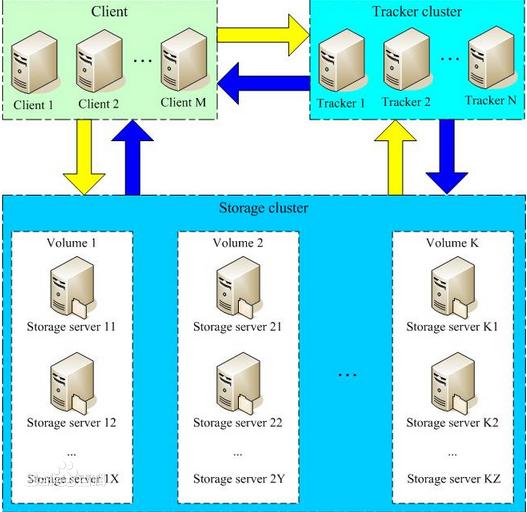
fastdfs 是淘宝资深架构师余庆贡献的一款开源分布式文件系统,通常用来做小文件的存储或访问服务,具体用途和架构我们就不多说了,可以看这篇博文了解一下
https://blog.csdn.net/u013378306/article/details/74852355
github地址:https://github.com/happyfish100/fastdfs
下面我们具体说一下fastdfs的安装步骤 和与nginx 整合的步骤, 网上虽然有不少资料,但是很多教程写的并不完整,照着去做的时候会出现各种各样的问题,在网上也搜不出个解决方式来, 其实主要都是版本的问题,之前一些版本引用的库位置有问题,需要自己修改,我们还是自己整理一遍整个流程,用起来才放心.安装的时候请按照相同的版本安装,之前的一些版本确实是会出现不少问题的
系统: Centos7
环境和依赖
按照后面标注的方式下载或者安装好需要的依赖
系统: centos7 yum install -y gcc-c++ #需要依赖gcc yum install -y pcre #用于支持rewrite模块 pcre-8.32-17 yum install -y libevent #FastDFS依赖libevent库 libevent-2.0.21-4.el7.x86_64 yum install -y zlib zlib-devel #用于支持gzip模块 zlib-1.2.7-17.el7.x86_64 libfastcommon-master.zip #libfastcommon包含了FastDFS运行所需要的一些基础库。https://github.com/happyfish100/libfastcommon/releases fastdfs-nginx-module-master.zip # https://codeload.github.com/happyfish100/fastdfs-nginx-module/zip/master FastDFS版本:fastdfs-5.11.zip #https://github.com/happyfish100/fastdfs/archive/V5.11.zip Nginx版本:nginx-1.14.tar.gz : #官网下载: http://nginx.org/en/download.html
安装依赖
可以yum 安装的先直接yum 安装
将所有下载好依赖上传至服务器/download目录
安装libfastcommon
unzip libfastcommon-1.0.39.zip mv libfastcommon-1.0.39 /usr/local/libfastcommon cd /usr/local/libfastcommon/ ./make.sh #编译 ./make.sh install #安装 # 检查确认/usr/lib64 和 /usr/lib 目录下都生成了 libfastcommon.so (有些版本可能/usr/lib下不会生成) ls /usr/lib64 | grep libfastcommon.so ls /usr/lib | grep libfastcommon.so
安装tracker
FastDFS由跟踪服务器(tracker server)、存储服务器(storage server)和客户端组成,
fastdfs的tracker 和storage其实用的是同一个服务,只是配置文件不同
Tracker是FastDFS的协调者,负责管理所有的storage server和group
storage server 负责存储服务
cd /download unzip fastdfs-5.11.zip mv fastdfs-5.11 /usr/local/FastDFS cd /usr/local/FastDFS/ ./make.sh && ./make.sh install #编译之后接着进行安装 #确认安装成功,没有报错后,拷贝配置文件到/etc/fdfs cp /usr/local/FastDFS/conf/* /etc/fdfs/ #,进入/etc/fdfs 目录, 如果没有tracker.conf就拷贝一份tracker.conf.sample 去掉sample cp tracker.conf.sample track.conf
配置tracker.conf ;
vi track.conf # 修改以下配置 #=============== base_path=/home/fastdfs #基础目录,以后的data 和日志目录都会放在此目录下 http.server_port=80 #配置http服务端口,这个端口跟后面nginx的监听端口对应
创建目录(目录可能不存在)
mkdir /home/fastdfs
启动tracker,运行如下命令:
/usr/bin/fdfs_trackerd /etc/fdfs/track.conf restart #检查是否启动成功:默认端口22122 ps -ef | grep fdfs #检查/home/fastdfs下是否生成data / logs 两个目录 ls /home/fastdfs/
安装storage
fastdfs的tracker 和storage其实用的是同一个服务,只是配置文件不同,我们只需要使用storage的配置文件启动fastdfs即是storage服务
cd /etc/fdfs #如果没有storage.conf 拷贝一份storage.conf.sample 命名为storage.conf cp storage.conf.sample storage.conf #配置storage.conf vi storage.conf #修改如下配置 #=========================== group_name=group1 #配置组名,同一个组的storage 互为备份 base_path=/home/fastdfs #基础目录 #store存放文件的位置(store_path), 可以配置多个, 记得创建路径 store_path0=/home/fdfs_storage #如果有多个挂载磁盘则定义多个store_path,如下 #store_path1=..... #store_path2=...... #配置tracker服务器:IP,阿里云服务器如果需要外部访问请配置公网ip, 不要使用私有ip tracker_server=192.168.112.130:22122 #如果有多个tracker则配置多个tracker #tracker_server=192.168.112.131:22122 #配置http端口 http.server_port=80 #==========完=========== #创建 /home/fdfs_storage 目录 mkdir -p /home/fdfs_storage #启动storage /usr/bin/fdfs_storaged /etc/fdfs/storage.conf restart #查看启动是否成功 fdfs_monitor /etc/fdfs/storage.conf #查看fdfs状态 ps -ef | grep fdfs #查看目录是否创建,/home/fdfs_storage/data 应该会自动生成256个文件夹 ls /home/fdfs_storage/data
测试上传文件
fastdfs自带了测试客户端,我们可以使用它测试搭建是否成功
cd /etc/fdfs cp client.conf.sample client.conf vim client.conf #修改如下配置 #================= base_path=/home/fastdfs tracker_server=192.168.112.130:22122 #=======完======== #准备一张图片进行测试 /usr/bin/fdfs_test /etc/fdfs/client.conf upload /download/123.jpg #一切正常的话会返回图片地址等信息 example file url: http://192.168.112.130/group1/M00/00/00/wKhwgltd_uyAZSPfAAJHNmHqPh0482_big.jpg #检查文件是否存在(文件名被存放在/home/fdfs_storage/data/00/00对应的目录中),如果存在即是保存 OK,此时还无法使用http下载 cd /home/fdfs_storage/data/00/00 #查看是否存在wKhwgltd_uyAZSPfAAJHNmHqPh0482_big.jpg
FastDFS 和Nginx整合
单独的Fastdfs 对http支持不好,所以作为图片服务器,我们一般都会整合Nginx来支持图片的http访问
#解压 fastdfs-nginx-module 到 /usr/local目录下; cd /download unzip fastdfs-nginx-module-master.zip mv fastdfs-nginx-module-master /usr/local/fastdfs-nginx-module cd /usr/local/fastdfs-nginx-module/src
修改config文件,
# 将文件中的所有 /usr/local/ 路径改为 /usr/ , #如果后面步骤中编译nginx报错把下面两项做以下修改 ngx_module_incs="/usr/include/fastdfs /usr/include/fastcommon/" CORE_INCS="$CORE_INCS /usr/include/fastdfs /usr/include/fastcommon/"
拷贝配置文件到/etc/fdfs
cp mod_fastdfs.conf /etc/fdfs/ #修改 /etc/fdfs/mod_fastdfs.conf ; vi /etc/fdfs/mod_fastdfs.conf #======修改以下内容======== base_path=/home/fastdfs #保存日志的路径 tracker_server=192.168.112.130:22122 #track_server配置的服务端口 url_have_group_name=true #url中是否包含group名称 store_path0=/home/fdfs_storage #指定文件存储路径(必须和storage.conf配置相同)
检查/usr/lib 和usr/lib64下是否有 libfdfsclient.so
ls /usr/lib | grep libfdfsclient.so ls /usr/lib64 | grep libfdfsclient.so
创建nginx/client目录
mkdir -p /var/temp/nginx/client
安装nginx
tar -zxvf nginx-1.14.0.tar.gz -C /usr/local/
编译nginx,加入fastdfs模块, 如果之前装过nginx, 需要重新安装
#进入解压目录, 日志目录可自己定义,主要是add-modoule cd /usr/local/nginx-1.14.0 #添加模块 ./configure --prefix=/usr/local/nginx --add-module=/usr/local/fastdfs-nginx-module/src
编译并安装
#在nginx1.14.0目录下执行 make && make install
编译后在/usr/local下生成nginx 目录
修改nginx 配置文件
vi /usr/local/nginx/conf/nginx.conf
#======添加配置===========
server {
listen 80;
server_name 192.168.112.130;
location /group1/M00/ {
root /home/fdfs_storage/data;
ngx_fastdfs_module;
}
}
启动nginx
/usr/local/nginx/sbin/nginx #检查是否启动成功,不成功就去查看错误日志/var/log/nginx/error.log ps -ef | grep nginx
关闭防火墙或者添加对应端口
systemctl stop firewalld.service
再次上传一张图片
/usr/bin/fdfs_test /etc/fdfs/client.conf upload /download/123.jpg
得到一个地址
example file url: http://192.168.112.130/group1/M00/00/00/wKhwgltekE6AeekMAAJHNmHqPh0069_big.jpg
在浏览器中访问该图片:
http://192.168.112.130/group1/M00/00/00/wKhwgltekE6AeekMAAJHNmHqPh0069_big.jpg
如果能够正常浏览图片那就大功告成,
#查看nginx 日志可以看到访问记录 tail -f -n 100 /var/log/nginx/access.log
PS: nginx fastfds的安装最坑的就是一些版本中动态链接的问题, 在使用之前一些版本的时候经常会出现各种问题,如果确实需要使用之前的版本可能就需要自己去改一些动态链接的指向了,如果没有特别版本要求,使用本文的版本是没有问题的
项目中如何使用fastdfs
使用方式比较简单,我们就直接拿来一个示例代码了
导入依赖(也可以自己去git编译一个jar包出来)
net.oschina.zcx7878fastdfs-client-java1.27.0.0
配置文件: fdfs.conf
# 连接tracker服务器超时时长 connect_timeout = 10 # socket连接超时时长 network_timeout = 30 # 文件内容编码 charset = UTF-8 # tracker服务器端口 http.tracker_http_port = 80 http.anti_steal_token = no #密码 http.secret_key = 123456 # tracker服务器IP和端口(可以写多个) tracker_server = 192.168.58.128:22122
测试代码
public class FastdfsTest {
@Test
public void testUpload() throws Exception {
//1、把FastDFS提供的jar包添加到工程中
//2、初始化全局配置。加载一个配置文件。
ClientGlobal.init("F:\wolf-shop\src\main\resources\fdfs.conf");
//3、创建一个TrackerClient对象。
TrackerClient trackerClient = new TrackerClient();
//4、创建一个TrackerServer对象。
TrackerServer trackerServer = trackerClient.getConnection();
//5、声明一个StorageServer对象,null。
StorageServer storageServer = null;
//6、获得StorageClient对象。
StorageClient storageClient = new StorageClient(trackerServer, storageServer);
//7、直接调用StorageClient对象方法上传文件即可。
String[] result = storageClient.upload_file("F:\redis_demo\src\main\resources\logo.png", "png", null);
StringBuilder sb = new StringBuilder("http://192.168.112.130/");
sb.append(result[0]).append("/").append(result[1]);
System.out.println("图片访问地址: "+sb.toString());
}
}
项目中根据自己的实际使用情况抽取一个工具类用起来就方便了。
本文作者:叩丁狼教育禹明明老师
关键字: